1、打开 GBA 模拟器以后,请点击右上角的“搜索”图标,如图所示
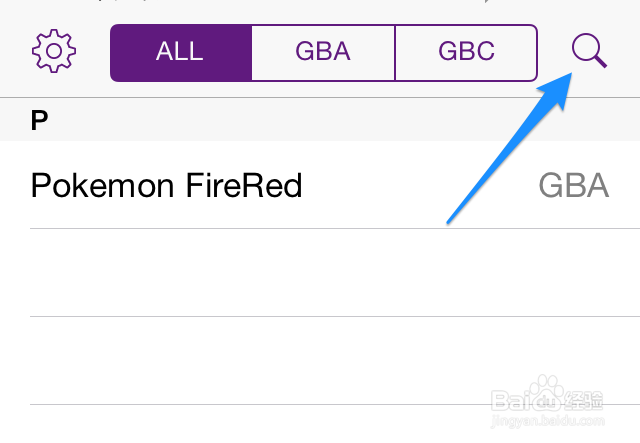
2、随后软件会打开搜索谷歌的搜索页面,我们在搜索框中输入 gba rom 关键字,然后在搜索列表中点击 Gameboy 打头的这个网址,如图所示
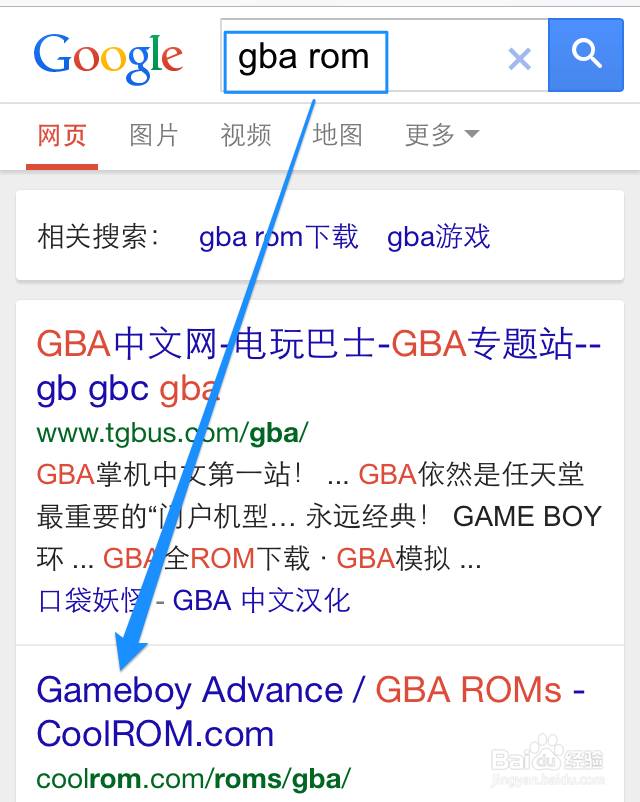
3、打开页面以后,可以看到页面中的几个推荐的栏目,可以在这里查找自己喜欢的游戏。

4、当然你也可以点击页面上的“搜索”图标,进行搜索。
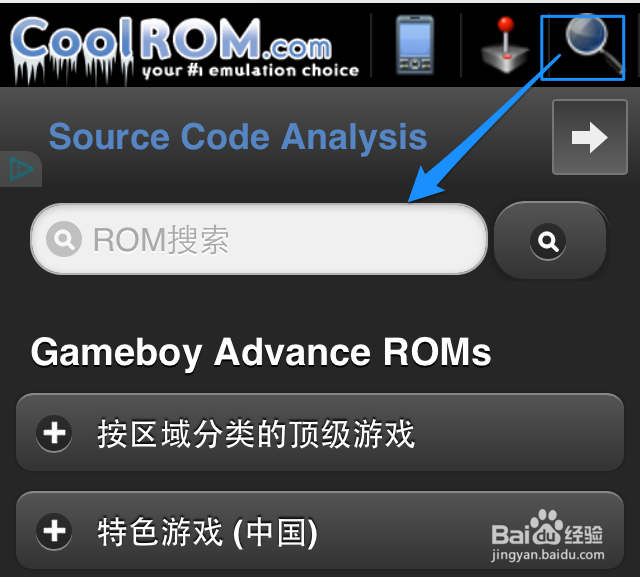
5、在这里我任意选择一款模拟类游戏,点击进入游戏的详情页面中,如图所示

6、在页面的下方可以找到“马上下载”按钮,如图所示
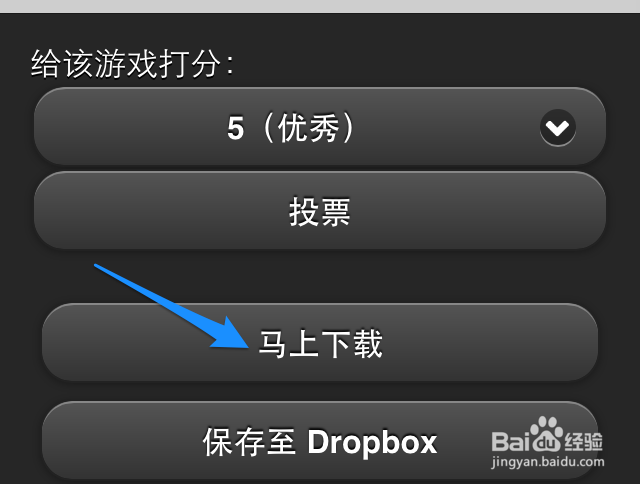
7、接着再点击 Download 按钮继续,如图所示

8、随后可以为游戏全名,我这里保持默认游戏名,点击 Save 按钮开始下载,如图所示

9、接着会自动返回 GBA 模拟器界面中,可以看到一个新下载的 ZIP 游戏包正在下载。
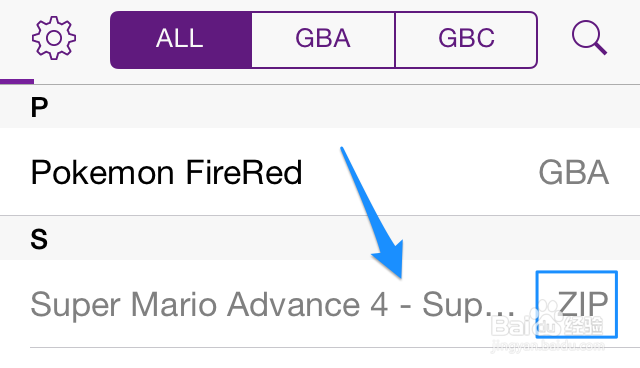
10、下载完成以后,点击即可开始运行新游戏。

11、下图是横屏玩模拟游戏的截图,如图所示

12、当然,这里只是以在这个网站下载游戏为例,如果没有你想要下载的游戏,请继续寻找一些其它的网站下载。